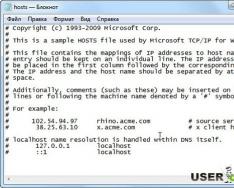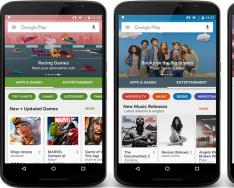Решая очистить жесткий диск, пользователи обычно используют форматирование или ручное удаление файлов из корзины Windows. Однако эти методы не гарантируют полного стирания данных, и при помощи специальных инструментов можно восстановить файлы и документы, которые ранее хранились на HDD.
Если есть необходимость полного избавления от важных файлов, чтобы никто другой не мог их восстановить, стандартные методы операционной системы не помогут. В этих целях используются программы для полного удаления данных, в том числе и удаленных обычными методами.
Если файлы уже были удалены с HDD, но требуется стереть их безвозвратно, то необходимо воспользоваться специальным софтом. Подобные программные решения позволяют затереть файлы так, что впоследствии их будет невозможно восстановить даже при помощи профессиональных инструментов.
Если говорить вкратце, то принцип следующий:
- Вы удаляете файл «Х» (например, через «Корзину»), и он скрывается из поля вашей видимости.
- Физически он остается на диске, но ячейка, где он хранится, помечается свободной.
- При записи на диск новых файлов, помеченная свободной ячейка задействуется, и происходит затирание файла «Х» новым. Если же ячейка при сохранении нового файла не использовалась, то удаленный ранее файл «Х» продолжает находиться на жестком диске.
- После многократной перезаписи данных на ячейке (2-3 раза) удаленный изначально файл «Х» окончательно прекращает существовать. Если файл занимает больше места, чем одна ячейка, то в таком случае речь идет только о фрагменте «Х» .
Следовательно, вы и сами можете удалить ненужные файлы так, чтобы их нельзя было восстановить. Для этого надо 2-3 раза записать на все свободное пространство любые другие файлы. Однако такой вариант очень неудобен, поэтому пользователи обычно отдают предпочтение программным инструментам, которые, используя более сложные механизмы, не дают восстановить удаленные файлы.
Способ 1: CCleaner
Известная многим программа , предназначенная для очистки жесткого диска от мусора, еще и умеет надежно удалять данные. По желанию пользователя можно очистить весь накопитель или только свободное пространство одним из четырех алгоритмов. Во втором случае все системные и пользовательские файлы останутся нетронутыми, а вот незанятое место будет надежно затерто и недоступно для восстановления.

Способ 2: Eraser
Программа Eraser, как и CCleaner, проста и бесплатна для использования. Она умеет надежно удалять файлы и папки, от которых хочет избавиться пользователь, в довесок к этому очищает свободное дисковое пространство. Пользователь может выбирать один из 14 алгоритмов удаления на свое усмотрение.
Программа встраивается в контекстное меню, поэтому, кликнув по ненужному файлу правой кнопкой мыши можно сразу же отправить его на удаление в Eraser. Маленький минус — отсутствие русского языка в интерфейсе, однако, как правило, достаточно базовых знаний английского.

Способ 3: File Shredder
Программа File Shredder по своему действию похожа на предыдущую, Eraser. Через нее также можно безвозвратно удалять ненужные и конфиденциальные данные и затирать свободное место на HDD. Программа встраивается в Проводник, и может вызываться правым кликом мыши по ненужному файлу.
Алгоритмов затирания здесь только 5, но этого вполне достаточно для безопасного удаления информации.

Примечание: Несмотря на то, что пользоваться подобными программами очень просто, полного удаления данных это не гарантирует, если затирается только часть диска.
Например, если есть необходимость удалить без возможности восстановления изображение, но при этом в ОС включено отображение эскизов, то простое удаление файла не поможет. Знающий человек сможет восстановить его, используя , хранящий в себе эскизы фото. Аналогичная ситуация обстоит и с файлом подкачки, и другими системными документами, хранящими в себе копии или эскизы каких-либо данных пользователя.
Способ 4: Многократное форматирование
Обычное форматирование винчестера, естественно, не удалит никакие данные, а лишь скроет их. Надежный способ удалить все данные с жесткого диска без возможности восстановления — проведение полного форматирования со сменой типа файловой системы.
Так, если у вас используется файловая система NTFS, то необходимо проводить полное (не быстрое) форматирование в формат FAT, а затем снова в NTFS. Дополнительное можно провести разметку накопителя, поделив его на несколько разделов. После таких манипуляций шанс восстановления данных практически отсутствует.
Если работать предстоит с тем винчестером, куда установлена операционная система, то все манипуляции необходимо выполнять до загрузки. Для этого можно использовать загрузочную флешку с ОС или специальной программой для работы с дисками.
Разберем процесс многократного полного форматирования с изменением файловой системы и разбиением диска на разделы.
- Создайте загрузочную флешку с желаемой операционной системой или воспользуйтесь существующей. На нашем сайте вы можете найти инструкцию по созданию загрузочной flash с , .
- Подключите флешку к ПК и сделайте ее основным загрузочным устройством через BIOS.
В AMI BIOS: Boot > 1st Boot Priority > Ваша flash

В Award BIOS: > Advanced BIOS Features > First Boot Device > Ваша flash

Нажмите F10 , а затем «Y» для сохранения настроек.
- Перед установкой Windows 7 нажмите на ссылку «Восстановление системы»
.

В Windows 7 вы попадаете в «Параметры восстановления системы» , где нужно выбрать пункт «Командная строка» .

Перед установкой Windows 8 или 10 также нажмите на ссылку «Восстановление системы» .

- В меню восстановления выберите «Поиск и устранение неисправностей»
.

- Затем «Дополнительные параметры»
.

- Выберите «Командная строка»
.

- Система может предложить выбрать профиль, а также ввести пароль от нее. Если пароль на учетную запись не установлен, пропустите ввод и нажмите «Продолжить» .
- Если нужно узнать реальную букву накопителя (при условии, что установлено несколько HDD, или нужно отформатировать только раздел), в cmd наберите команду
wmic logicaldisk get deviceid, volumename, size, description
и нажмите Enter .

- Опираясь на размер (в таблице он в байтах), вы сможете определить, какая буква нужного тома/раздела настоящая, а не назначенная операционной системой. Это обезопасит от случайного форматирования не того накопителя.
- Для полного форматирования с изменением файловой системы напишите команду
format /FS:FAT32 X: - если ваш жесткий диск сейчас имеет файловую систему NTFS
format /FS:NTFS X: - если ваш жесткий диск сейчас имеет файловую систему FAT32
Вместо X подставьте букву вашего накопителя.
Не дописывайте к команде параметр /q - он отвечает за быстрое форматирование, после которого восстановление файлов все еще может быть произведено. Вам необходимо провести исключительно полное форматирование!
- После завершения форматирования напишите команду из предыдущего шага еще раз, только с другой файловой системой. То есть, цепочка форматирования должна быть такой:
NTFS > FAT32 > NTFS
FAT32 > NTFS > FAT32
После этого установку системы можно отменить или продолжить.
Безвозвратное удаление файлов с компьютера необходимо для обеспечения конфиденциальности пользователя. Бесплатная программа CCleaner имеет встроенный инструмент для надежного стирания информации с ПК.
С помощью CCleaner осуществляется полное удаление данных с диска компьютера, затирание ранее удаленных файлов, без возможности восстановления.
Меня могут спросить, а причем здесь конфиденциальность, если файл и так удален с компьютера? Казалось бы, файла уже нет на компьютере, о чем тогда беспокоиться? Здесь не все так просто.
Для чего необходимо полностью удалять данные с компьютера
При удалении данных с компьютера, операционная система Windows меняет атрибут файла, помечая файл как удаленный. При этом, содержание файла физически находится на том же месте жесткого диска. Поэтому этот файл можно восстановить с помощью специализированной программы, например, R-Studio, EasyRecovery и т. д.
Если на место размещения удаленного файла, через определенное время в процессе работы компьютера, была записана другая информация, то восстановить такой файл уже не получится, так как файл был перезаписан другими данными. В лучшем случае, сохранятся отдельные фрагменты файла, находящиеся в другом месте диска, если файл был фрагментирован.
Просто удаленные файлы, которые еще не были перезаписаны, вполне возможно восстановить. Есть одна проблема: восстановить удаленные данные, в некоторых ситуациях, может совершенно посторонний человек.
Безвозвратное удаление данных необходимо при продаже компьютера, для того, чтобы новый владелец не получил никакой конфиденциальной информации, касающейся прежнего владельца ПК. В других случаях, когда к компьютеру имеют доступ посторонние лица, также есть вероятность утечки, казалось бы, удаленных конфиденциальных данных.
Для надежного безвозвратного удаления файлов используется специальная программа-шредер, стирающая информацию с жесткого диска. Данная программа перезаписывает участки диска, на которых находились удаленные файлы. После этого, восстановить удаленные данные программно будет невозможно.
Процесс стирания дисков в CCleaner проходит в 4 этапа:
- Выбор способа стирания.
- Выбор метода перезаписи.
- Выбор диска для стирания.
- Процесс стирания данных на диске.
Для запуска процесса затирания, сначала необходимо выбрать, что нужно затереть на данном компьютере. В программе доступны две опции: «Только свободное место» и «Весь диск (все данные будут уничтожены)».
При выборе затирания только свободного места, область на диске не занятая файлами будет перезаписана. После этого области жесткого диска, на которых находились ранее удаленные файлы, потеряют всю информацию, которую ранее теоретически возможно было восстановить.
Перезапись всего диска приведет к безвозвратному удалению файлов с жесткого диска (выбранного раздела диска, внешнего жесткого диска, съемного USB накопителя).
- Простая перезапись (1 проход).
- DOD22-M (3 прохода).
- NSA (7 проходов).
- Гуттман (35 проходов).
В большинстве случаев, будет достаточно простой перезаписи данных. В случае необходимости, можно выбрать более подвинутый метод уничтожения информации.
Имейте в виду, что процесс стирания данных займет некоторый период времени, который зависит от величины стираемого места и способа перезаписи (большее количество проходов займет большее количество времени). В любом случае, это довольно длительный процесс.
Выберите нужный диск, а затем нажмите на кнопку «Стереть». На этом примере я выбрал следующие настройки: стирать только свободное место, простая перезапись (1 проход), диск – USB-накопитель (флешка).
«Любую ценность контролирует лишь тот, кто в состоянии её уничтожить»
- Дюна, Фрэнк Герберт
На втором курсе универа мой одногруппник устроился на работу помощником админа. Через месяц в столовке он нам (был я и еще три одногруппника) похвастался, что написал софтину, которая позволяла ему качать файлы из интернета через корпоративный аккаунт (напомню, что по диалапу в те времена одна mp3шка качалась час). Другой одногруппник за пивасом рассказал это уже в своей компании друзей, а те без его ведома решили прикольнуться. Базы данных с номерами телефонов, адресов, ГАИ и прочие давно гуляли по рукам, городок маленький. Звонок:
Евгений, добрый день, это сержант Иванов, отдел федеральной службы по расследованию информационных преступлений. У вас незаконное использование служебного положения, когда вы можете подойти к нам для дачи показаний?
Парень не появлялся в универе где-то неделю, а свой жесткий, дискеты и оперативку он измолотил в крошку.
Наверняка каждый, кто читает эти строки, задумывался, как и чем покрошить свой жесткий диск, если к нему придут (эффект неуловимого Джо). У кого-то это осталось в виде мысленного плана, а у кого-то руки дошли до вооружений техническими средствами (например, жесткий, диск заранее вытащен из системника, а рядом любимая болгарка.)
Американский национальный стандарт DoD 5220.22-M
В его основе лежит один из самых старых алгоритмов гарантированного уничтожения информации. DoD 5220.22-M был принят в 1995 году для использования в армии США. Кстати, именно отсюда и взялась в названии стандарта аббревиатура DoD - Department of Defence (Министерство обороны).
Стандарт DoD 5220.22-M предполагает совершение трех проходов записи поверх удаляемой информации и одного цикла верификации. В первом из них сохраняются случайным образом выбранные символы в каждый байт каждого сектора. Второй проход - запись инвертированных данных. То есть вместо всех нулей записываются единицы и наоборот. Ну и, наконец, третий цикл - это еще одна запись случайной последовательности символов.
Такой подход является неплохой защитой от людей, не обладающих специальными средствами. Тем не менее во многих случаях его применения будет явно недостаточно. Это признает и армия США, штаб которой запрещает использование DoD 5220.22-M для удаления информации с грифом «Совершенно секретно».
Немецкий национальный стандарт VSITR
Этот стандарт был разработан в 1999 году организацией Bundesamt fuer Sicherheit in der Information-stechnik, исполняющей в Германии многие обязанности нашего бывшего ФАПСИ. По сравнению с американским DoD 5220.22-M он более надежен. Достигается это за счет осуществления семи циклов записи поверх уничтожаемой информации. Правда, никакой оригинальности в нем нет. Первый цикл - запись всех логических нулей (0x00), второй - единиц (0xFF). Следующие четыре прохода повторяют первые два. А на седьмом, последнем «круге», происходит запись значения 0xAA.
Естественно, такой алгоритм гарантированного уничтожения информации выполняется дольше американского DoD 5220.22-M. И хотя он по надежности лучше, тем не менее не гарантирует абсолютную невозможность восстановления данных.
Русский национальный стандарт ГОСТ Р50739-95
Этот стандарт, как это видно из его названия, был разработан в 1995 году. В его основе лежит самый «мягкий» алгоритм, который, хоть и защищает от восстановления данных с помощью обычных программ, но не обеспечивает абсолютно никакой защиты от специальных средств. Стандарт предусматривает два варианта уничтожения данных. Первый из них - для компьютерных систем с 6-го по 4-й класс защиты. Он предусматривает запись логических нулей в каждый байт каждого сектора. Второй вариант используется для компьютерных систем с 3-го по 1-й класс защиты. В этом случае вместо нулей записываются случайно выбранные символы.
Аппаратное разрушение данных
По мнению Пентагона, программные средства не гарантируют абсолютно надежного удаления данных. Поэтому положение NTSC-TG-025 определяет, что при удалении сведений категории Secret или Topsecret необходимо применять мощные устройства для размагничивания и нагрев жесткого диска до температуры более 700 °C.А вот так делают в Европе:

Россия, 2016 год.
Лаборатория по уничтожению информации. Тестовые образцы уничтожителей SSD.Погорячее
Первая гипотеза - жечь.
Была выдвинута гипотеза, что вместо духовки и микроволновки, которые «разогревают» за несколько минут, термит справится за несколько секунд. Сделали несколько тестовых образцов, даже показали на выставке.

Самовоспламеняющиеся SSD накопители. Щелк, и термит внутри сплавляет все в стекло. Но не все так просто оказалось на практике.

«Капли расплавленного кремния». Температура горения термита - 1300 градусов.

Два стаканчика термита, пожалуйста. С собой.

Нафаршированный термитом накопитель.

Испытания термитом.
На полигоне:
Копаемся в том что осталось:
Версия с термитом была отвергнута по причине риска неконтролируемых последствий случайного срабатывания - слишком много шум-свето-звуковых эффектов. А так же риском повреждения соседнего оборудования.
Твердое пламя
Были еще задумки использовать твердое пламя , к тому же были и связи с лабораторией СВС (самораспространяющийся высокотемпературный синтез).Вот как это выглядит. Красиво.
Хотя если делать основу плат из такого материала или корпуса для накопителей. Но пока это на все осталось на уровне идеи.
Погромче
DISCLAIMER. Для взрывов использовали обычную новогоднюю петарду, которая продается в любом магазине фейерверков.
Тестировали на обычной флэшке, туго завинченной в капролон.




Эксперты сочли повреждение чипа недостаточными
. Плюс риск несанкционированного срабатывания, например, в самолете.
Сунь в розетку (устаревшая технология)
Маркетологам пришла в голову идея о том, как можно впаривать ненадежное оборудование простачкам. Вот, мол, подключим 220 вольт напрямую, и все спалим за секунду. Ан нет. Перегорают проводки, а чип остается цел. Все же на рынке до сих пор попадаются подобные решения. (Опять «Раскат»?)
В лаборатории пробовали подобное решение, тестировали и признали абсолютно ненадежным.

Но так как электричество самое доступное, тихое и без запаха, решили его использовать, но качественно другим методом. Таким образом и родилось самое оптимальное на данный момент решение - Импульс-SSD .
Цепь молний

Вот демонстрация работы уничтожителя Импульс-SSD , напряжение 20000 вольт.
Устройство предназначено для экстренного стирания информации с твердотельного одноплатного SSD-носителя форм-фактора 2.5”.

Внешний вид - обычный пятидюймовый слот, с отверстием под стандартный SSD накопитель.
Конечная задача работы устройства - в минимальные сроки произвести невосстановимое и полное стирание записанной на NAND-flash микросхемы SSD диска информации.
Работоспособность диска после стирания невозвратно утрачивается и диск подлежит замене.
При активации устройства (стирании данных) в камере устройства генерируется специфическое электрическое поле, которое приводит к разрушению структуры микросхем NAND-flash памяти.
Время стирания до 2 секунд.
Побочным эффектом является допустимое частичное растрескивание корпусов микросхем.

Обычный SSD надо раздеть от алюминиевого корпуса, чтоб он не экранировал наши молнии.
SSD диск помещается в камеру устройства, подключается к серверу (контроллеру диска) с помощью интерфейсного кабеля – удлинителя. Интерфейс диска значения не имеет. При этом полностью сохраняются скоростные и функциональные возможности дисков. Перед размещением в устройстве с диска должен быть снят внешний корпус, то есть в устройство помещается собственно плата диска без защитного кожуха. Данная операция может производиться ИТ-персоналом средней квалификации, ознакомленным с инструкцией.

Вязанка «красных кнопок» для уничтожения информации.
Периферийные устройства позволяют производить дистанционное (в том числе беспроводное) управление устройством, организацию защиты периметра компьютерного корпуса, помещения.
Локальная активация устройства - проводные кнопки до 300м.
Дистанционная активация - радиоканал (дальность 40, 1000м), GSM контроллер с дополнительной возможностью получения обратной связи о активации и состоянии устройства.

Блоки радиоканала малой и средней дальности.
Защита периметра - механические, герконовые датчики, управление охраной - бесконтактные ключи.
Внутрь устройства мне лезть не разрешили, показали только «моторчики».

Вот такими простыми моторчиками обеспечивается развертка по всей площади SSD накопителя.
Защита от дурака и уборщицы
Когда все жесткие диски можно уничтожить одним нажатием кнопки, стоит продумать защиту «от дурака». Наши инженеры предложили решение - своеобразный «рисунок нажатия» (типа как хитрый стук в дверь: пам-папабабампам-пам-пам). Но однажды «дураку» удалось обойти защиту от него самого и он решил побороться с коллегой. Произошла активация уничтожения дисков. Сначала хотели свалить вину на самопроизвольное срабатывание устройства, но ведь есть логи. Когда подняли логи - было явное срабатывание радиопуска и наш герой по обходу защит сознался.Вывод
«К нам в компанию все чаще обращаются за системами уничтожения на твердотельных носителях. SSD носители, видимо становятся дешевле, чаще используются при сборке рабочих станций и серверов. Я являюсь экспертом на рынке ИБ уже 5 (10 лет), за это время я перепроверил несколько десятков вариантов уничтожителей и смело заявляю, что Ипульс-SSD - максимально обеспечивает уничтожение носителей из всех существующих вариантов. В нем не используется подпайка проводочков, пиротехника и другие, мягко говоря, шарлатанские способы уничтожения информации.»
- Олег Поздняков
«Никогда не доверяйте компьютеру, который Вы не можете выбросить в окно.»
- Стив Возняк
Когда все меры по обеспечению защиты периметра потерпели крах, остается последний довод королей. Важно чтобы он сработал гарантированно (особенно в ситуациях с отключением электропитания и глушения радиоэфира) и именно тогда, когда прикажут (а не произвольно). Из этого следует, что стоит несколько раз проверить надежность системы уничтожения в режиме «учебной тревоги» и не доверять «маркетинговым заверениям».
P.S.
Опять хочу напомнить про «Гения»:P.P.S.
Как-то так вышло, что моему одногруппнику забыли сказать, что над ним прикололись. Узнал он лишь через год. Зато это год он прожил как святой, даже зачеты вовремя сдавал.Только зарегистрированные пользователи могут участвовать в опросе. , пожалуйста.
Безвозвратное удаление файлов с компьютера необходимо для обеспечения конфиденциальности пользователя. Бесплатная программа CCleaner имеет встроенный инструмент для надежного стирания информации с ПК.
Меня могут спросить, а причем здесь конфиденциальность, если файл и так удален с компьютера? Казалось бы, файла уже нет на компьютере, о чем тогда беспокоиться? Здесь не все так просто.
При удалении данных с компьютера, операционная система Windows меняет атрибут файла, помечая файл как удаленный. При этом, содержание файла физически находится на том же месте жесткого диска. Поэтому этот файл можно восстановить с помощью специализированной программы, например, Recuva , Wise Data Recovery , R-Studio, EasyRecovery и т. д.
Если на место размещения удаленного файла, через определенное время в процессе работы компьютера, была записана другая информация, то восстановить такой файл уже не получится, так как файл был перезаписан другими данными. В лучшем случае, сохранятся отдельные фрагменты файла, находящиеся в другом месте диска, если файл был фрагментирован.
Просто удаленные файлы, которые еще не были перезаписаны, вполне возможно восстановить. Есть одна проблема: восстановить удаленные данные, в некоторых ситуациях, может совершенно посторонний человек.
Безвозвратное удаление данных необходимо при продаже компьютера, для того, чтобы новый владелец не получил никакой конфиденциальной информации, касающейся прежнего владельца ПК. В других случаях, когда к компьютеру имеют доступ посторонние лица, также есть вероятность утечки, казалось бы, удаленных конфиденциальных данных.
Для надежного безвозвратного удаления файлов используется специальная программа-шредер, стирающая информацию с жесткого диска. Данная программа перезаписывает участки диска, на которых находились удаленные файлы. После этого, восстановить удаленные данные программно будет невозможно.
Процесс стирания дисков в CCleaner проходит в 4 этапа:
- Выбор способа стирания.
- Выбор метода перезаписи.
- Выбор диска для стирания.
- Процесс стирания данных на диске.
Для запуска процесса затирания, сначала необходимо выбрать, что нужно затереть на данном компьютере. В программе доступны две опции: «Только свободное место» и «Весь диск (все данные будут уничтожены)».
При выборе затирания только свободного места, область на диске не занятая файлами будет перезаписана. После этого области жесткого диска, на которых находились ранее удаленные файлы, потеряют всю информацию, которую ранее теоретически возможно было восстановить.
Перезапись всего диска приведет к безвозвратному удалению файлов с жесткого диска (выбранного раздела диска, внешнего жесткого диска, съемного USB накопителя).
- Простая перезапись (1 проход)
- DOD22-M (3 прохода)
- NSA (7 проходов)
- Гуттман (35 проходов)
В большинстве случаев, будет достаточно простой перезаписи данных. В случае необходимости, можно выбрать более подвинутый метод уничтожения информации.
Имейте в виду, что процесс стирания данных займет некоторый период времени, который зависит от величины стираемого места и способа перезаписи (большее количество проходов займет большее количество времени). В любом случае, это довольно длительный процесс.
Выберите нужный диск, а затем нажмите на кнопку «Стереть». На этом примере я выбрал следующие настройки: стирать только свободное место, простая перезапись (1 проход), диск - USB-накопитель (флешка).

После этого, запустится процесс очистки свободного места.

После завершения процесса перезаписи, откроется окно программы с сообщением: «Стирание диска успешно завершено».

Достаточно часто возникает ситуация, когда необходимо удалить важные файлы со своего компьютера без возможности их восстановления в дальнейшем. Как это сделать? Если спросить неопытного пользователя компьютера, как безвозвратно удалить файлы с компьютера, то он скорее всего ответит: «нужно очистить корзину». И отчасти он прав, ведь файлы, удаленные из корзины средствами Windows восстановить нельзя. Но дело в том, что процесс удаления файлов на самом деле имеет один серьезный недостаток, который при должном умении позволит восстановить удаленную информацию.
Удаление файлов в Windows
Как вы знаете, все файлы в компьютере хранятся на жестких дисках. Для того что бы система могла быстро найти нужный пользователю файл каждый жесткий диск содержит файловую таблицу, в которой записана информация обо всех файлах на диске: размер, место на диске и т.д. Так вот, удаляя файлы с жесткого диска, система просто удаляет записи о нем из файловой таблицы, при этом все данные этого файла остаются на жестком диске! Благодаря этому, все удаленные файлы можно восстановить специальными . Представьте что вы продаете свой Б/У компьютер посторонним людям, несете компьютер где хранились конфиденциальные файлы в ремонт, или ваш жесткий диск хранит файлы, обнародование которых может вам навредить. Как сделать так, что бы ваши персональные данные не попали в чужие руки?Безвозвратное удаление файлов с компьютера
Как мы уже знаем, обычное удаление файлов не стирает его на жестком диске, а удаляет только записи о нем. Поэтому очевидно, что бы удалить файл безвозвратно, нужно стереть его и с жесткого диска. С этим прекрасно справляются специализированные программы, после работы которых, восстановить какие либо данные будет невозможно. - бесплатная программа, которая прекрасно справится с задачей по полному удалению с жесткого диска, как отдельных файлов, так и целых папок.
Принцип работы программы достаточно прост. Перед удалением файлов, Files Terminator многократно перезаписывает их случайными или нулевыми данными (зависит от выбранного режима удаления), после чего уже следует удаление.
- бесплатная программа, которая прекрасно справится с задачей по полному удалению с жесткого диска, как отдельных файлов, так и целых папок.
Принцип работы программы достаточно прост. Перед удалением файлов, Files Terminator многократно перезаписывает их случайными или нулевыми данными (зависит от выбранного режима удаления), после чего уже следует удаление.
Таким образом, на месте удаленных файлов будет просто мусор, восстановить полезную информацию, из которого будет невозможно. Программа имеет 9 режимов удаления данных, от 1 кратной перезаписи до 32-х кратной (для параноиков). P/S При использовании программы Files Terminator будьте аккуратны, удаленные данные восстановить невозможно.
Плееры